
Untuk kesempatan kali ini Miev akan share cara modifikasi popular post dengan css yang keren,yaitu "Modifikasi Widget Popular Posts Stylish dengan CSS". Ini adalah
hasil modifikasi blog teman sendiri, disini Miev hanya membungkus kode .item-snippet dan .item.title
pada widget popular postnya dan menambahkan gambar default untuk
artikel yang tidak memiliki gambar, karena blogger tidak menyediakan
gambar default untuk artikel yang tidak memiliki gambar pada widget
popular post tersebut, dan Miev juga memberikan sedikit efek pada gambar
sehingga jika gambar pada popular post tersorot oleh cursor maka gambar
tersebut akan berputar dan sedikit membesar sehingga membuat widget
popular post ini menjadi lebih keren seperti gambar diatas. Ini sudah Miev coba dan berhasil sempurna.
Berikut cara Modifikasi Widget Popular Posts Stylish dengan CSS
» TAHAP 1
1. Login akun blogger sobatMiev
2. Pada Dashboard pilih Tata Letak » Tambah Gadget » Pilih Entri Populer
3. Lalu pilih jumlah post yang akan ditampilkan, Setting seperti gambar berikut ini !
4. Klik Simpan
5. Klik Simpan Setelan
» TAHAP 2
1. Masuk ke Template » Edit HTML » Centang
Letakka kode berikut ini diatas kode ]]></b:skin>
.PopularPosts li {margin-bottom:-10px}
.PopularPosts .item-thumbnail {float:left}
.popular-posts ul li img {
width:60px;
height:60px;
padding:2px;
-moz-border-radius:60px;
-webkit-border-radius:60px;
border-radius:60px;
-webkit-transition:all 0.3s ease;
-moz-transition:all 0.3s ease;
transition:all 0.3s ease;
border:2px solid #CCC;
}
.popular-posts ul li img:hover {
border:2px solid #ccc;
-moz-transform:scale(1.2) rotate(-360deg);
-webkit-transform:scale(1.2) rotate(-360deg);
-o-transform:scale(1.2) rotate(-360deg);
-ms-transform:scale(1) rotate(-360deg);
transform:scale(1.2) rotate(-360deg);
}
.popular-post-isi {
position:relative;
background-color:#f7f7f7;
padding:5px;
min-height:60px;
border:1px solid #ccc;
-moz-border-radius:5px;
-webkit-border-radius:5px;
border-radius:5px;
margin-left:75px;
margin-bottom:5px;
}
.popular-post-isi:before {
content:"";
width:0;
height:0;
position:absolute;
right:100%;
top:19px;
border-width:10px;
border-style:solid;
border-color:transparent #f7f7f7 transparent transparent;
}
.item-title {
font-size:12px;
line-height:1.1em;
}
.item-snippet {
color:blue;
font-size:11px;
line-height:1em;
}
3. Cari kode dibawah ini
<!-- (4) Show snippets and thumbnails -->
<div class='item-content'>
<b:if cond='data:post.thumbnail'>
<div class='item-thumbnail'>
<a expr:href='data:post.href' target='_blank'>
<img alt='' border='0' expr:height='data:thumbnailSize' expr:src='data:post.thumbnail' expr:width='data:thumbnailSize'/>
</a>
</div>
</b:if>
<div class='item-title'><a expr:href='data:post.href'><data:post.title/></a></div>
<div class='item-snippet'><data:post.snippet/></div></div><div style='clear: both;'/>
Untuk mudah menemukannya cari saja kode <!-- (4) Show snippets and thumbnails -->
Lalu ganti semua kode tersebut dengan kode berikut ini
<!-- (4) Show snippets and thumbnails -->
<div class='item-content'>
<b:if cond='data:post.thumbnail'>
<div class='item-thumbnail'>
<a expr:href='data:post.href' target='_blank'>
<img border='0' expr:alt='data:title' expr:height='data:thumbnailSize' expr:src='data:post.thumbnail' expr:title='data:title' expr:width='data:thumbnailSize' itemprop='photo'/>
</a>
</div>
<b:else/>
<div class='item-thumbnail'>
<a expr:href='data:post.href' target='_blank'>
<img border='0' expr:alt='data:title' expr:height='data:thumbnailSize' expr:title='data:title' expr:width='data:thumbnailSize' itemprop='photo' src='https://blogger.googleusercontent.com/img/b/R29vZ2xl/AVvXsEgHgbLdPgSVnQv0Hw2ECDfjz2FL59E1tNaYvvDDjtgD1hTTtz-xWl18lIHzn-9kyouP6H_TStBmkkE_OezISJ5BzJ9PObNPekvb489w_n_OvrVEPW5CccQN9oLacigLN1Orj3cwVnGGqt3f//'/>
</a>
</div>
</b:if><div class='popular-post-isi'><div class='item-title'><a expr:href='data:post.href' itemprop='url'><span itemprop='summary'><data:post.title/></span></a></div>
<div class='item-snippet'><span itemprop='description'><data:post.snippet/></span></div></div>
</div>
<div style='clear: both;'/>
4. Simpan Template dan Lihat hasilnya..
//Pengaturan
Jika sobatMiev ingin menghilangkan ringkasan posting pada widget popular posts, tambahkan kode berikut ini
.item-snippet { display:none }
Url https://blogger.googleusercontent.com/img/b/R29vZ2xl/AVvXsEgHgbLdPgSVnQv0Hw2ECDfjz2FL59E1tNaYvvDDjtgD1hTTtz-xWl18lIHzn-9kyouP6H_TStBmkkE_OezISJ5BzJ9PObNPekvb489w_n_OvrVEPW5CccQN9oLacigLN1Orj3cwVnGGqt3f// merupakan gambar yang tampil jika artikel tidak memiliki gambar, silahkan ganti denagn url gambar sobatMiev.
Sisanya silahkan sobatMiev sesuaikan sendiri.
| Semoga Artikel ini bermanfaat untuk sobatMiev |
Contact :
Facebook : softmiev
Twitter : softmiev
Email : softmiev@yahoo.co.id
Invite : 29ecodcc
Jangan Lupa Komentar yah !!!
|



 21.32
21.32
 miftahshidiq
miftahshidiq


 Posted in:
Posted in: 
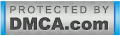

2 komentar:
Sukses di tancap diblog saya yang lainnya.
thanks banyak sob, tetaplah berbagi..
OK sip,trims atas kunjungannya,sering sering berkunjung yah sob,
Posting Komentar